电脑如何设置快捷键输入文字
更新时间:2024-05-14 13:03:02作者:jiang
在使用电脑时,快捷键可以大大提升工作效率,而在Win10自带输入法中,设置自定义快捷输入更是让文字输入变得更加便捷。通过简单的设置,我们可以轻松地输入常用词语或短语,节省时间提高工作效率。接下来让我们一起来了解如何设置快捷键输入文字以及Win10自带输入法如何设置自定义快捷输入吧!
操作方法:
1.鼠标右键点击任务栏右边(桌面右下角)输入法的中或英字。

2.选择设置。
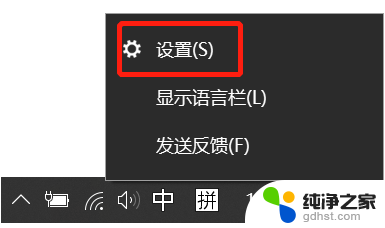
3.在微软拼音输入法设置界面中,选择并打开词库和自学习。
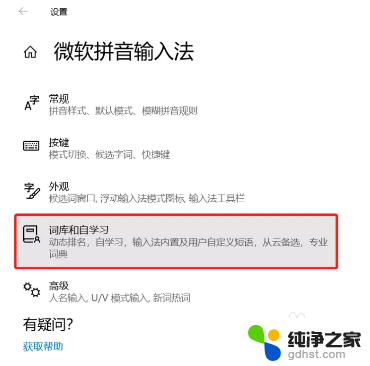
4.打开添加或编辑自定义短语。
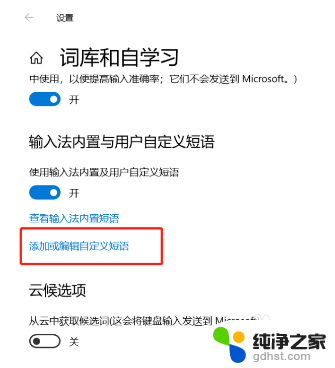
5.在用户自定义短语界面中,点击添加按钮。
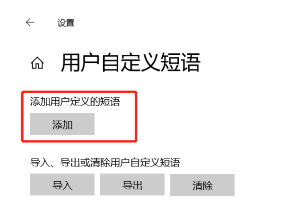
6.在添加短语窗口中,设置自定义的快捷拼音、短语想要放在输入法候选窗口的位置和想要输出的短语三项。
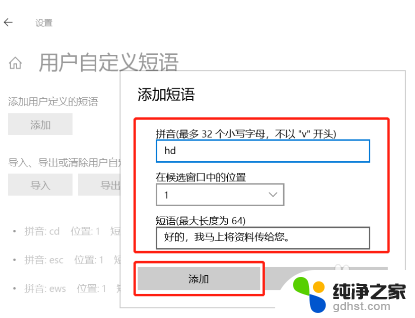
7.效果如下:

8.以上就是win10自带输入法的快捷语设置教程啦,你学会了吗?
以上就是电脑如何设置快捷键输入文字的全部内容,有遇到这种情况的用户可以按照小编的方法来进行解决,希望能够帮助到大家。
- 上一篇: 系统桌面耗电量大怎么办
- 下一篇: 电脑怎么换五笔输入法
电脑如何设置快捷键输入文字相关教程
-
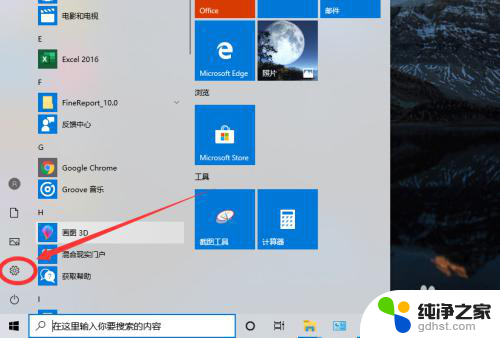 电脑如何设置截屏快捷键
电脑如何设置截屏快捷键2024-05-18
-
 电脑如何切换文字输入
电脑如何切换文字输入2024-05-11
-
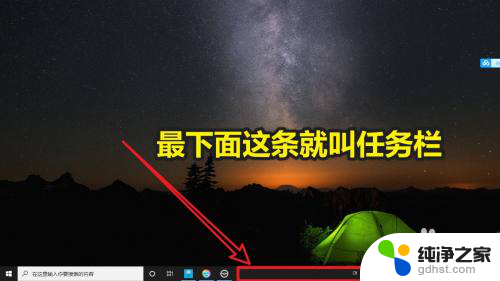 如何在电脑上用鼠标输入文字
如何在电脑上用鼠标输入文字2024-07-12
-
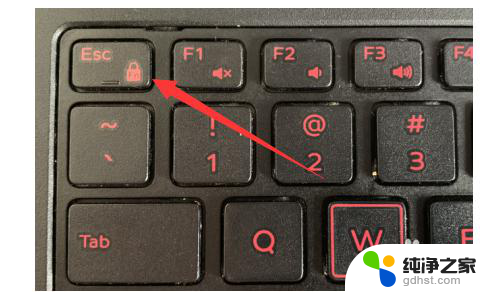 如何取消自己设置的快捷键
如何取消自己设置的快捷键2024-08-23
win10系统教程推荐